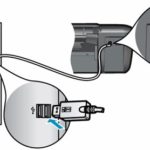Kako postaviti skener
 Skener je neizostavan dio opreme pri radu s ispisanim dokumentima na računalu. Pretvara informacije iz tiskanih medija u elektronički format. Danas na policama trgovina možete pronaći veliki izbor ove opreme. Kako biste osigurali kvalitetan rad i brzo skeniranje, morate kupiti dobar model. Prilikom odabira obratite pozornost na proizvođača, materijale koji se koriste za izradu, kao i postavke sustava.
Skener je neizostavan dio opreme pri radu s ispisanim dokumentima na računalu. Pretvara informacije iz tiskanih medija u elektronički format. Danas na policama trgovina možete pronaći veliki izbor ove opreme. Kako biste osigurali kvalitetan rad i brzo skeniranje, morate kupiti dobar model. Prilikom odabira obratite pozornost na proizvođača, materijale koji se koriste za izradu, kao i postavke sustava.
Ako prvi put kupujete ovu opremu, možda ćete imati poteškoća pri povezivanju sustava. Kako biste razumjeli postupak povezivanja s računalom i saznali mogućnosti podešavanja osnovnih parametara, preporučujemo čitanje priručnika s uputama ili korištenje uputa. Za praktičnost, nudimo vam korak po korak plan za povezivanje i postavljanje opreme sami.
Kako ispravno konfigurirati skener?
 Ovaj će članak biti koristan početnicima i iskusnim korisnicima računala. Kako bi cijeli sustav radio dosljedno i u potpunosti obavljao svoje funkcije, mora biti pravilno uključen i podešen. Da biste napravili postavke za skener, morate izvršiti sljedeće manipulacije:
Ovaj će članak biti koristan početnicima i iskusnim korisnicima računala. Kako bi cijeli sustav radio dosljedno i u potpunosti obavljao svoje funkcije, mora biti pravilno uključen i podešen. Da biste napravili postavke za skener, morate izvršiti sljedeće manipulacije:
- Otvorite izbornik pomoću gumba "start", idite na "uređaje", odaberite odjeljak "skeneri i kamere" i na predloženom popisu pronađite uređaj povezan s računalom.Također možete koristiti traku za pretraživanje i unijeti naziv opreme u nju.
- Nakon toga odaberite opremu koja vas zanima i kliknite na nju te idite na “skeniraj profile”.
- U dijaloškom okviru koji se otvori pronađite gumb "uredi".
- Podesite sve potrebne postavke za poboljšanje skeniranja. Kvaliteta uglavnom ovisi o razlučivosti i percepciji boja.
- Spremite sve promjene, zatvorite nepotrebne kartice i dijaloške okvire. Pokušajte provjeriti kvalitetu rada, skenirajte nekoliko listova različitim bojama.
VAŽNO: Rezolucija se odnosi na broj piksela na ekranu. Što je veća razlučivost, to je slika skenirane datoteke bolja i bogatija.
Pomoću ove metode možete odabrati karakteristike koje su najprikladnije za kupljenu opremu. Ako je potrebno, mogu se jednostavno promijeniti i konfigurirati za drugo računalo.
Zadane postavke
Ako tijekom rada slučajno izgubite postavke ili oprema prikazuje sliku loše kvalitete, možete se vratiti na tvorničke postavke. To se obično nazivaju zadane postavke. Postavljeni su u standardni način rada na bilo kojoj opremi i prilagođeni su prosječnim performansama uređaja.
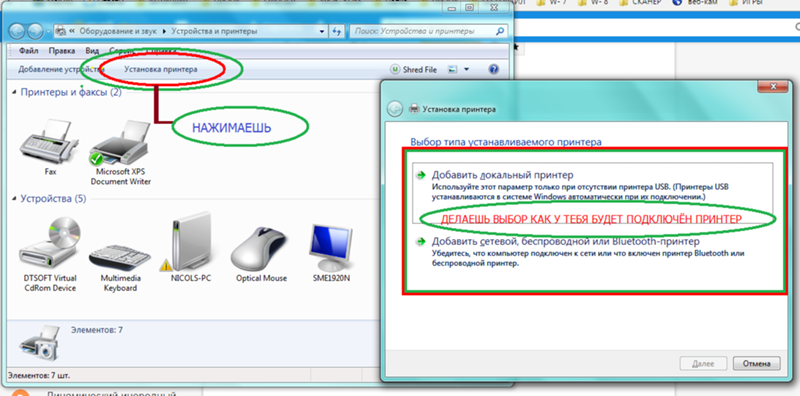 Ako ste zadovoljni kvalitetom elektroničkih kopija koje primate, sve možete ostaviti nepromijenjeno, ali najčešće je potrebno promijeniti postavke. To možete učiniti slijedeći sve gore opisane korake.
Ako ste zadovoljni kvalitetom elektroničkih kopija koje primate, sve možete ostaviti nepromijenjeno, ali najčešće je potrebno promijeniti postavke. To možete učiniti slijedeći sve gore opisane korake.
Da biste se vratili na izvorne navedene karakteristike, idite na upravljačku ploču i pronađite željeni uređaj. Odaberite s popisa opcija “postavke” i mijenjanje parametara. Kliknite na gumb koji kaže "vrati tvorničke postavke" ili "zadano".Nakon spremanja promjena zatvorite kartice i ponovno pokrenite računalo.
VAŽNO: Metoda vraćanja na tvorničke postavke može se razlikovati na nekim modelima. Pročitajte priručnik s uputama uređaja za način podešavanja.
Kako spojiti skener na računalo?
 Prije postavljanja opreme potrebno ju je ispravno spojiti i opremu sinkronizirati. Obično proces nije težak i ne oduzima puno vremena. Ali kada ga uključite prvi put, početnici mogu imati pitanja. U njihovom rješavanju pomoći će vam upute koje dolaze uz kupljenu opremu. Ako ga nema ili ste ga izgubili, preporučujemo da pročitate plan opisan u nastavku:
Prije postavljanja opreme potrebno ju je ispravno spojiti i opremu sinkronizirati. Obično proces nije težak i ne oduzima puno vremena. Ali kada ga uključite prvi put, početnici mogu imati pitanja. U njihovom rješavanju pomoći će vam upute koje dolaze uz kupljenu opremu. Ako ga nema ili ste ga izgubili, preporučujemo da pročitate plan opisan u nastavku:
- Uključite skener i pritisnite gumb za pokretanje. U nekim verzijama računalo samo prepoznaje opremu.
- Ako ova opcija nije dostupna, sustav će napisati obavijest o povezivanju novog uređaja. Zatim morate slijediti upute na ekranu.
- Instalirajte upravljačke programe za opremu za uparivanje. Komplet bi trebao uključivati poseban instalacijski disk s programom.
- Pronađite odjeljak "skeneri i kamere" na ploči uređaja. Dodajte opremu klikom na odgovarajući gumb.
- Otvorite čarobnjaka za instalaciju i slijedite upute na zaslonu. Prihvatite uvjete licencnog ugovora i pričekajte dok se sustav potpuno ne pokrene.